您好,登錄后才能下訂單哦!
您好,登錄后才能下訂單哦!
本篇內容介紹了“Laravel 5框架入門學習教程”的有關知識,在實際案例的操作過程中,不少人都會遇到這樣的困境,接下來就讓小編帶領大家學習一下如何處理這些情況吧!希望大家仔細閱讀,能夠學有所成!
1. 權限驗證
后臺地址為 http://localhost:88/admin ,我們的所有后臺操作都將在此頁面或其子頁面下進行。利用 Laravel 5 提供的 Auth,我們只需要改動很少部分的路由代碼便可以實現權限驗證功能。
首先,將路由組的代碼改為:
復制代碼 代碼如下:
Route::group(['prefix' => 'admin', 'namespace' => 'Admin', 'middleware' => 'auth'], function()
{
Route::get('/', 'AdminHomeComtroller@index');
Route::resource('pages', 'PagesController');
});
上面代碼中只有一處變化:給 `Route::group()` 的第一個參數(一個數組)增加了一項 `'middleware' => 'auth'`。現在訪問 http://localhost:88/admin ,應該會跳轉到登陸頁面。如果沒有跳轉,也不要驚慌,從右上角退出,重新進入即可。
我們的個人博客系統并不想讓人隨便注冊,下面我們將改動部分路由代碼,只保留基本的登錄、注銷功能。
刪掉:
復制代碼 代碼如下:
Route::controllers([
'auth' => 'Auth\AuthController',
'password' => 'Auth\PasswordController',
]);
增加:
復制代碼 代碼如下:
Route::get('auth/login', 'Auth\AuthController@getLogin');
Route::post('auth/login', 'Auth\AuthController@postLogin');
Route::get('auth/logout', 'Auth\AuthController@getLogout');
帶有權限驗證的最小化功能的后臺已經完成,這個后臺目前只管理 Page(頁面)這一種資源。接下來我們將構建前臺頁面,把 Pages 展示出來。
2. 構建首頁
先整理路由代碼,將路由的最上面的兩行:
復制代碼 代碼如下:
Route::get('/', 'WelcomeController@index');
Route::get('home', 'HomeController@index');
改成:
復制代碼 代碼如下:
Route::get('/', 'HomeController@index');
我們將直接使用 HomeController 來支撐我們的前臺頁面展示。
此時可以刪除 learnlaravel5/app/Http/Controllers/WelcomeController.php 控制器文件和 learnlaravel5/resources/views/welcome.blade.php 視圖文件。
修改 learnlaravel5/app/Http/Controllers/HomeController.php 為:
<?php namespace App\Http\Controllers;
use App\Page;
class HomeController extends Controller {
public function index()
{
return view('home')->withPages(Page::all());
}
}控制器構造完成。
`view('home')->withPages(Page::all())` 這句話實現以下功能:
渲染 learnlaravel5/resources/views/home.blade.php 視圖文件
把變量 $pages 傳進視圖,$pages = Page::all()
Page::all() 調用的是 Eloquent 中的 all() 方法,返回 pages 表中的所有數據。
接下來我們開始寫視圖文件:
首先,我們將創建一個前端頁面的統一的外殼,即 `<head>` 部分及 `#footer` 部分。新建 learnlaravel5/resources/views/_layouts/default.blade.php 文件(文件夾請自行創建):
<!DOCTYPE html>
<html lang="zh-CN">
<head>
<meta charset="utf-8">
<meta http-equiv="X-UA-Compatible" content="IE=edge">
<meta name="viewport" content="width=device-width, initial-scale=1">
<title>Learn Laravel 5</title>
<link href="/css/app.css" rel="stylesheet">
<!-- Fonts -->
<link href='http://fonts.useso.com/css?family=Roboto:400,300' rel='stylesheet' type='text/css'>
</head>
<body>
<div class="container" >
@yield('content')
<div id="footer" >
©2015 <a href="http://lvwenhan.com">JohnLui</a>
</div>
</div>
</body>
</html>修改 learnlaravel5/resources/views/home.blade.php 文件為:
@extends('_layouts.default')
@section('content')
<div id="title" >
<h2>Learn Laravel 5</h2>
<div >{{ Inspiring::quote() }}</div>
</div>
<hr>
<div id="content">
<ul>
@foreach ($pages as $page)
<li >
<div class="title">
<a href="{{ URL('pages/'.$page->id) }}">
<h5>{{ $page->title }}</h5>
</a>
</div>
<div class="body">
<p>{{ $page->body }}</p>
</div>
</li>
@endforeach
</ul>
</div>
@endsection第一行 `@extends('_layouts.default')` 代表這個頁面是 learnlaravel5/resources/views/_layouts/default.blade.php 的子視圖。此時 Laravel 的 視圖渲染系統會首先載入父視圖,再將此視圖中的 @section('content') 里面的內容放入到父視圖中的 @yield('content') 處進行渲染。
訪問 http://localhost:88/ ,可以得到如下頁面:
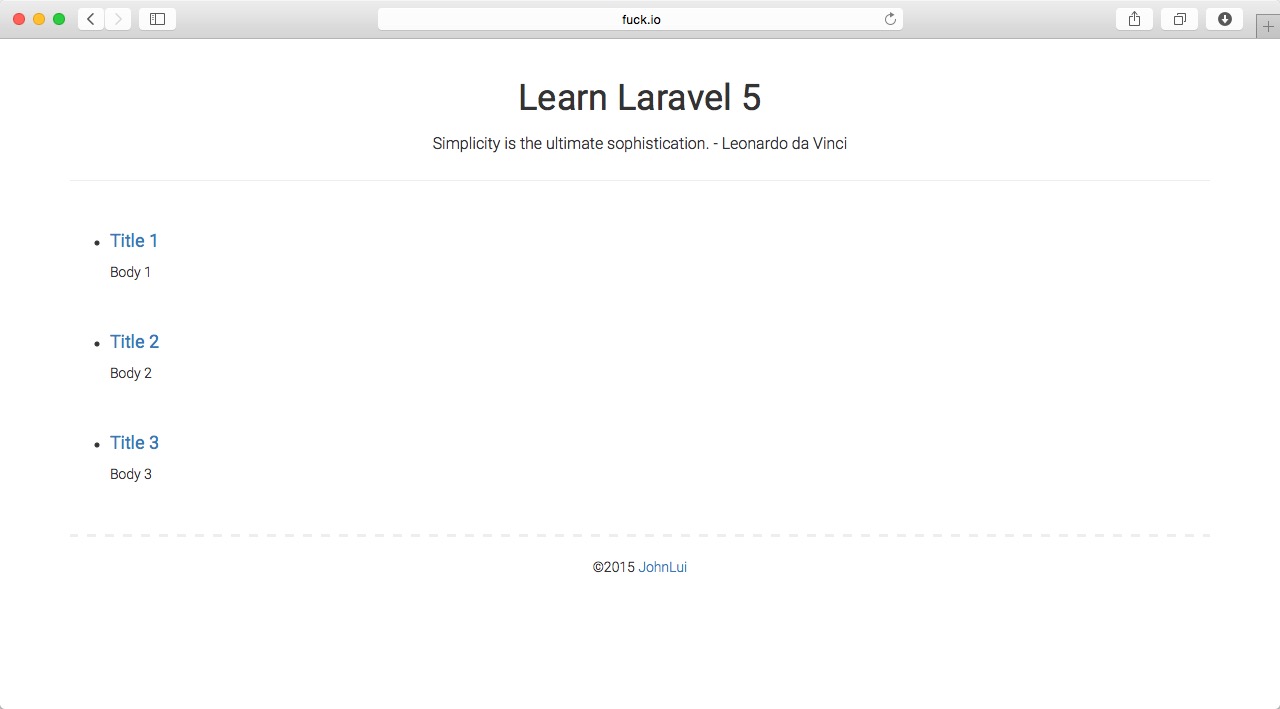
2. 構建 Page 展示頁
首先增加路由。在路由文件的第一行下面增加一行:
復制代碼 代碼如下:
Route::get('pages/{id}', 'PagesController@show');
新建控制器 learnlaravel5/app/Http/Controllers/PagesController.php,負責單個 page 的展示:
<?php namespace App\Http\Controllers;
use App\Page;
class PagesController extends Controller {
public function show($id)
{
return view('pages.show')->withPage(Page::find($id));
}
}新建視圖 learnlaravel5/resources/views/pages/show.blade.php 文件:
@extends('_layouts.default')
@section('content')
<h5>
<a href="/">??返回首頁</a>
</h5>
<h2 >{{ $page->title }}</h2>
<hr>
<div id="date" >
{{ $page->updated_at }}
</div>
<div id="content" >
<p>
{{ $page->body }}
</p>
</div>
@endsection全部完成,檢驗成果:點擊首頁之中任意一篇文章的標題,進入文章展示頁,你會看到以下頁面:
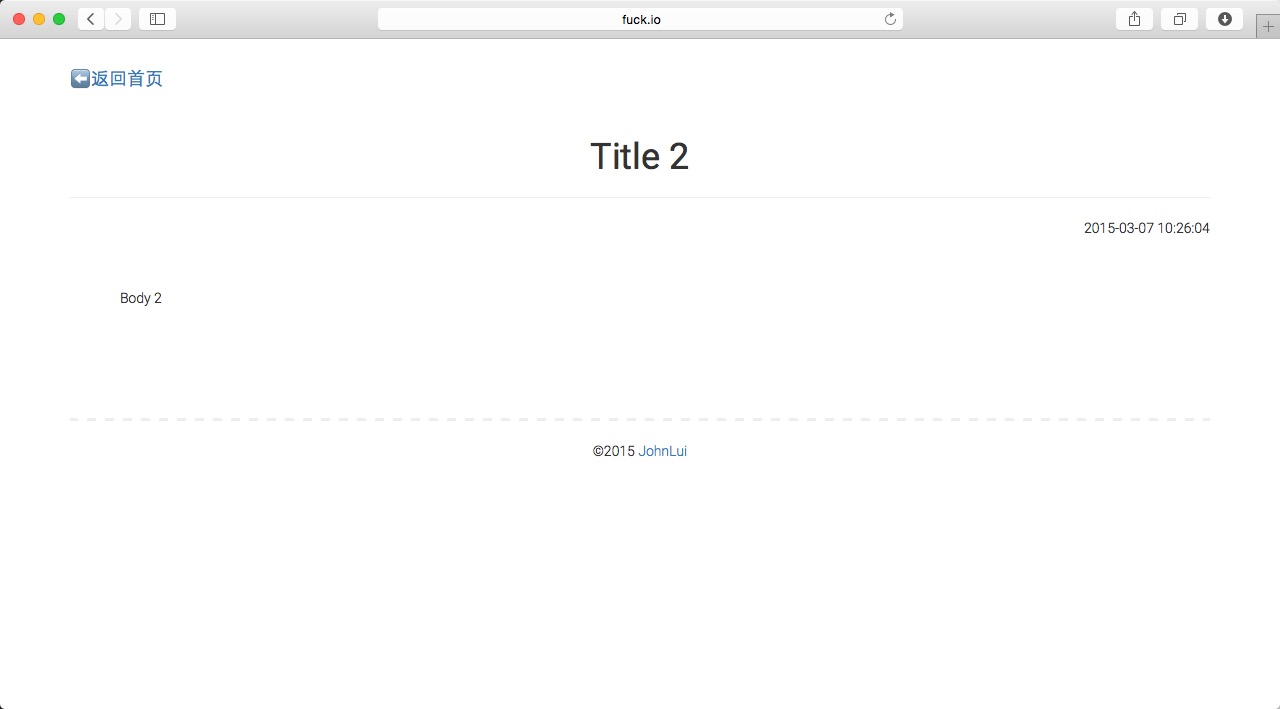
“Laravel 5框架入門學習教程”的內容就介紹到這里了,感謝大家的閱讀。如果想了解更多行業相關的知識可以關注億速云網站,小編將為大家輸出更多高質量的實用文章!
免責聲明:本站發布的內容(圖片、視頻和文字)以原創、轉載和分享為主,文章觀點不代表本網站立場,如果涉及侵權請聯系站長郵箱:is@yisu.com進行舉報,并提供相關證據,一經查實,將立刻刪除涉嫌侵權內容。